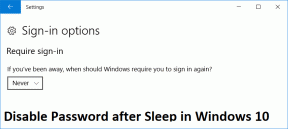დაამატეთ პროგრამები, ფაილები რჩეულების სიაში Windows Explorer-ზე
Miscellanea / / February 15, 2022

Ფიქრობ
ბრაუზერის სანიშნეები
და საქაღალდე
რჩეულები
ერთი და იგივეა? ვგრძნობ, რომ არიან. როგორც ჩვენ ჩვენს ბრაუზერებში ვნიშნავთ ჩვენს საყვარელ და ხშირად მონახულებულ ვებსაიტებს, ასევე შეგვიძლია
დააგროვეთ ჩვენი საყვარელი საქაღალდეების ადგილები
რჩეული განყოფილების ქვეშ (მარცხენა პანელი, ა.შ
ნავიგაციის პანელი
) Windows 7-ზე. ამის გაკეთება, მომხმარებლებს შეუძლიათ ადვილად
მიაღწიეთ მათ მნიშვნელოვან საქაღალდეების დირექტორიას
ერთი დაწკაპუნებით.
თქვენ იცით, როგორ დაამატოთ საქაღალდეები რჩეულებში, არა? თუ არა, ნება მომეცით გითხრათ, რომ შეგიძლიათ უბრალოდ გადაათრიოთ საქაღალდე და დატოვოთ იგი რჩეულების განყოფილებაში, რომ შექმნათ ბმული.
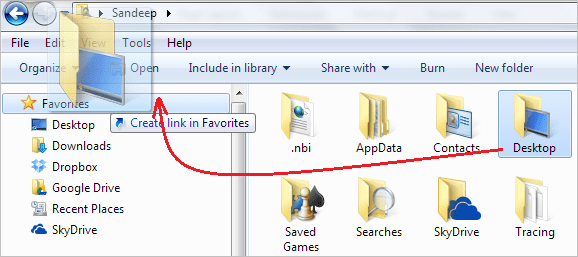
ან, როდესაც საყვარელ ადგილას ხართ, დააწკაპუნეთ მასზე მარჯვენა ღილაკით რჩეულები განყოფილება და აირჩიეთ დაამატეთ მიმდინარე მდებარეობა რჩეულებში.

ისე, ოდესმე გიცდიათ მსგავსი რამ რომელიმე ფაილთან ან აპლიკაციით, რომლის ჩამაგრებაც გინდოდათ რჩეულების განყოფილებაში? ის არ საშუალებას გაძლევთ დაამატოთ ისინი. დიახ, მხოლოდ საქაღალდეები, ფაილები და პროგრამები არ იღებენ რჩეულებს.. არა ნაგულისხმევი გზით მაინც.

რა თქმა უნდა, არსებობს გამოსავალი. ისეთი რამ, როგორიცაა Dropbox და SkyDrive, გამოჩნდება ამ განყოფილებაში განსხვავებული ტიპის კონფიგურაციის გამო და ეს არის ზუსტად ის, რის შესწავლას ვაპირებთ დღეს.
ნაბიჯები აპლიკაციის ან ფაილის დასამატებლად რჩეულ საქაღალდეში
პროცესი ისეთივე მარტივია, როგორც ფაილის ან პროგრამის მალსახმობის შექმნა და შემდეგ მისი დამატება მომხმარებლის ჩანაწერების სიაში. ბმულები საქაღალდე. თქვენ შეგიძლიათ აირჩიოთ მრავალი გზა ამის გასაკეთებლად. მაგრამ სიმარტივისთვის ჩვენ მაგალითს ავიღებთ და განვიხილავთ უმარტივეს გზას.

Ნაბიჯი 1: გახსენით Windows Explorer-ის ეგზემპლარი და გადადით აპლიკაციის .exe მდებარეობაზე, რომლის დამატებაც გსურთ აქ. მაგალითად, ჩვენ ავიღებთ Notepad. Notepad-ის „აპლიკაციის“ ფაილის ტიპი შეგიძლიათ ნახოთ system32 საქაღალდეში თქვენს C: დისკზე.

ნაბიჯი 2: გახსენით Windows Explorer-ის სხვა ეგზემპლარი და გადადით თქვენს Links საქაღალდეში. მისამართი უნდა იყოს C:\Users\Username\Link. ან შეგიძლიათ გაუშვათ Run დიალოგი და აკრიფოთ ბმულები და დააჭიროთ შედი.
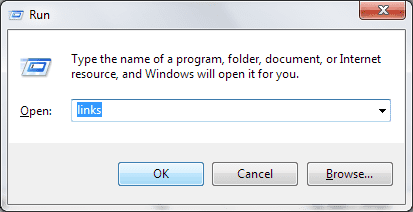
ნაბიჯი 3: ახლა დააჭირეთ აპლიკაციის ფაილს (აქ, notepad.exe) მაუსის ღილაკით, გადაიტანეთ ბმულების საქაღალდეში და დატოვეთ იქ.
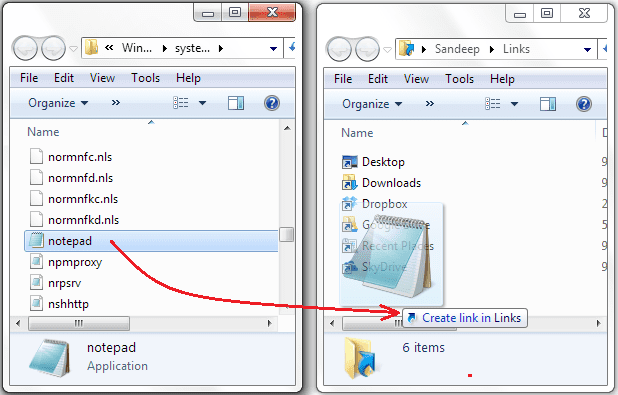
მარტივია, არა? დახურეთ Windows Explorer-ის ყველა ინსტანცია და შემდეგ ჯერზე გახსნისას შეძლებთ სიაში თქვენი საყვარელი აპლიკაციის დანახვას.
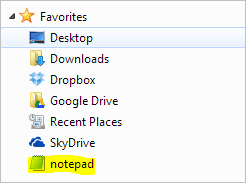
დასკვნა
არ ფიქრობთ, რომ ეს საშუალებას მოგცემთ გახსნათ თქვენი საყვარელი აპლიკაციები მოძრაობაში? ვგულისხმობ, თქვენ არც კი გჭირდებათ მაძიებლის დატოვება, ან მოძებნა Start მენიუში, ან მოძებნოთ ის თქვენს გადატვირთულ სამუშაო მაგიდაზე. ეს მშვენივრად მუშაობდა ჩემთვის და იმედი მაქვს, რომ თქვენც ასეა.
თუ თქვენ იცით მსგავსი ხრიკის შესახებ, შეგვატყობინეთ და ჩვენ ვიმუშავებთ, რომ ის სრულფასოვანი პოსტი გახდეს. 🙂
ბოლოს განახლდა 2022 წლის 02 თებერვალს
ზემოთ მოყვანილი სტატია შეიძლება შეიცავდეს შვილობილი ბმულებს, რომლებიც დაგეხმარებათ Guiding Tech-ის მხარდაჭერაში. თუმცა, ეს არ იმოქმედებს ჩვენს სარედაქციო მთლიანობაზე. შინაარსი რჩება მიუკერძოებელი და ავთენტური.